Win7系统不显示桌面图标
摘要:在Win7系统安装完成后,很多用户发现一些软件的图标没有在桌面上显示,则不能进行下一步的操作。这是由于在安装后,这些图标被设置为不显示,或者...
在Win7系统安装完成后,很多用户发现一些软件的图标没有在桌面上显示,则不能进行下一步的操作。这是由于在安装后,这些图标被设置为不显示,或者在操作的过程中,由于错误的操作导致图标消失。可以通过以下办法来让消失的图标再次出现。
1.在桌面空白处右击鼠标,在出现的快捷菜单中选择“个性化”。
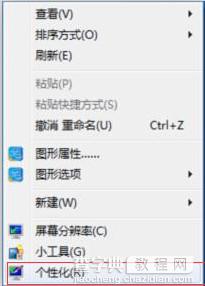 2.在打开“个性化”的窗口后,单击左上方的“更改桌面图标”。
2.在打开“个性化”的窗口后,单击左上方的“更改桌面图标”。
 3.打开“桌面图标设置”窗口中的“桌面图标”区域,选中需要显示的图标。
3.打开“桌面图标设置”窗口中的“桌面图标”区域,选中需要显示的图标。
 4.单击“确定”,即可在桌面上显示图标了。
4.单击“确定”,即可在桌面上显示图标了。
【Win7系统不显示桌面图标】相关文章:
上一篇:
Win7系统不显示菜单栏该怎么设置
下一篇:
Win7如何修改启动时间
